Creazione di categorie e sottocategorie in WordPress
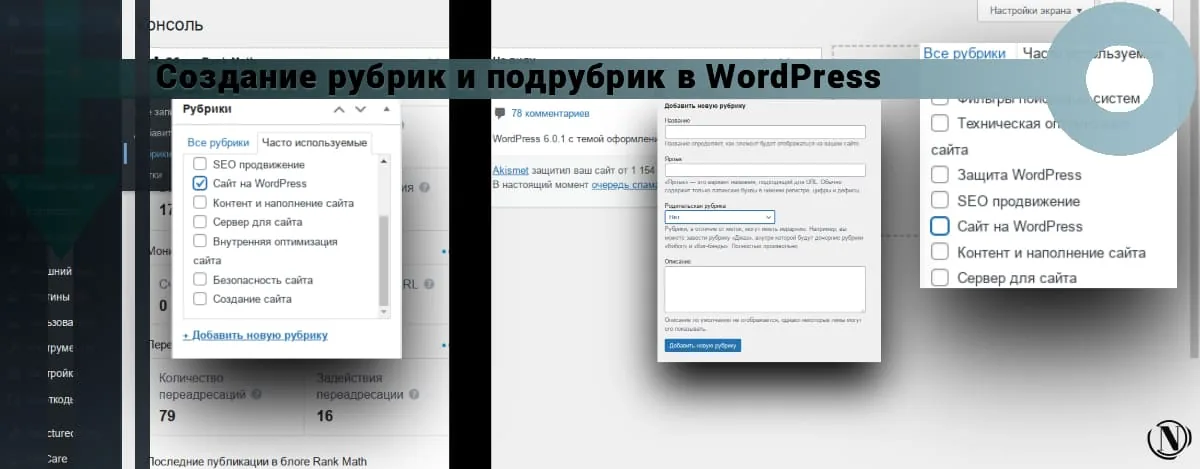
Ciao a tutti! In questa guida tratterò come creare categorie e sottocategorie in wordpress. La creazione di categorie su un sito WordPress CMS è molto importante. Intestazioni (categorie) raggruppa le tue voci per significato, proprio come i tag. Supponiamo che il nome della categoria sia "WordPress" - in questo caso, i post che le verranno assegnati dovrebbero rispondere a domande su WordPress.
Esistono due modi per creare titoli e sottotitoli, vediamoli nel dettaglio:
Il contenuto dell'articolo:
- Creazione di titoli e sottotitoli per un post. Metodo 1
- Creazione di titoli e sottotitoli per un post. Metodo 2
Creazione di titoli e sottotitoli per un post. Metodo 1
Questo metodo descrive la creazione di categorie e sottocategorie per un post, direttamente nell'editor del post stesso. In questo modo puoi facilmente aggiungere una nuova rubrica senza uscire dall'editor. Per impostazione predefinita, WordPress viene fornito con una categoria chiamata "Non categorizzato". Può essere rinominato in futuro.
Quindi, sei nell'editor dei post, guarda a sinistra e vedi il blocco "Categorie". Per aggiungere una nuova categoria, procedi nel seguente modo:

1. Fare clic su + Aggiungi una nuova rubrica.
2. Successivamente, inserisci il nome della nuova rubrica.
3. Per creare una sottocategoria, devi prima selezionare la categoria principale (fai attenzione a questo).
4. Successivamente, fai clic sul pulsante "Aggiungi una nuova rubrica".

5. Quindi seleziona le caselle delle intestazioni che utilizzerai e fai clic su "ricaricare". In questo modo, collegherai una voce esistente alla categoria o sottocategoria specificata.

Tieni presente quanto segue: se assegni un post a una categoria figlio, il post verrà automaticamente aggiunto anche alla categoria genitore.
Creazione di titoli e sottotitoli per un post. Metodo 2
Non c'è nulla di particolarmente nuovo in questa opzione, il risultato delle azioni eseguite sarà simile a quello che ho descritto nel primo metodo. L'unica differenza è che l'aggiunta di una nuova categoria passa attraverso il menu del pannello di amministrazione di WordPress. Iniziamo:
1. Nel pannello di amministrazione, seleziona la voce di menu "Post".
2. Successivamente, fai clic su "Categorie".
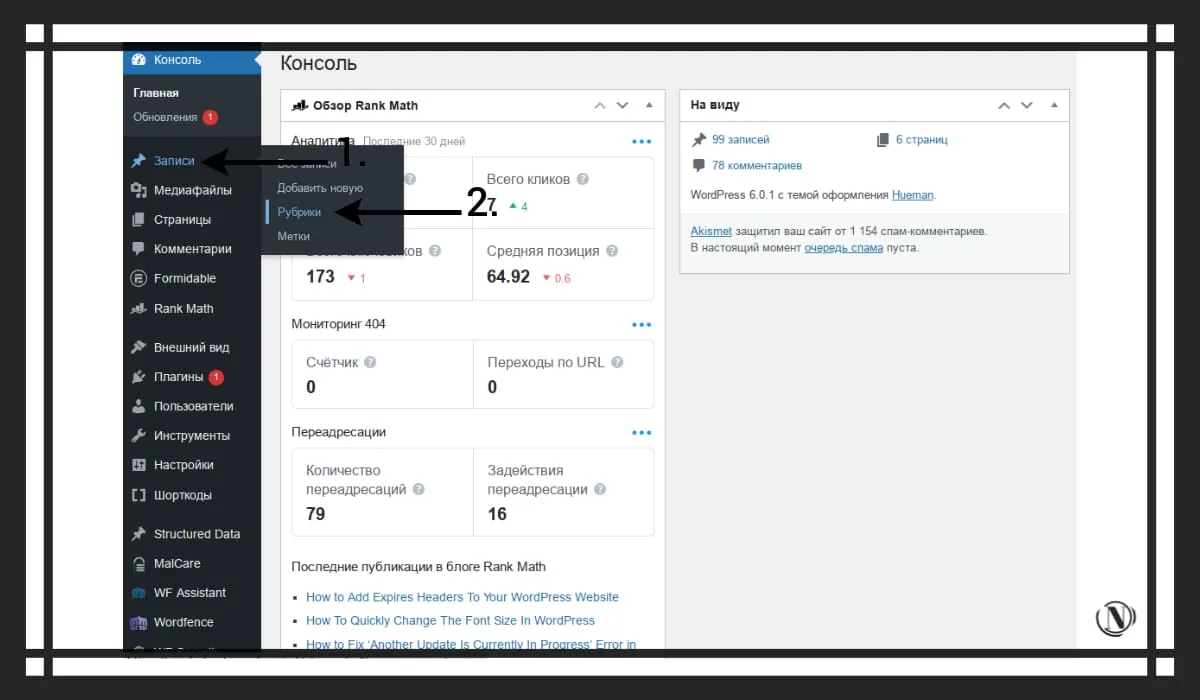
3. Immettere quindi il nome della sottocategoria (rubrica).
4. Valore nella riga - Non tocchiamo l'etichetta, wordpress la crea automaticamente.
5. Immettere una rubrica principale. Se stai creando una categoria principale (salta questo paragrafo).
6. Campo Descrizione, puoi saltarlo o compilarlo. A tua discrezione. In generale, la descrizione per l'intestazione permette di dare più unicità alla pagina. Rendi unica ogni singola rubrica (categoria).
7. Successivamente, fare clic sul pulsante Aggiungi nuova rubrica.
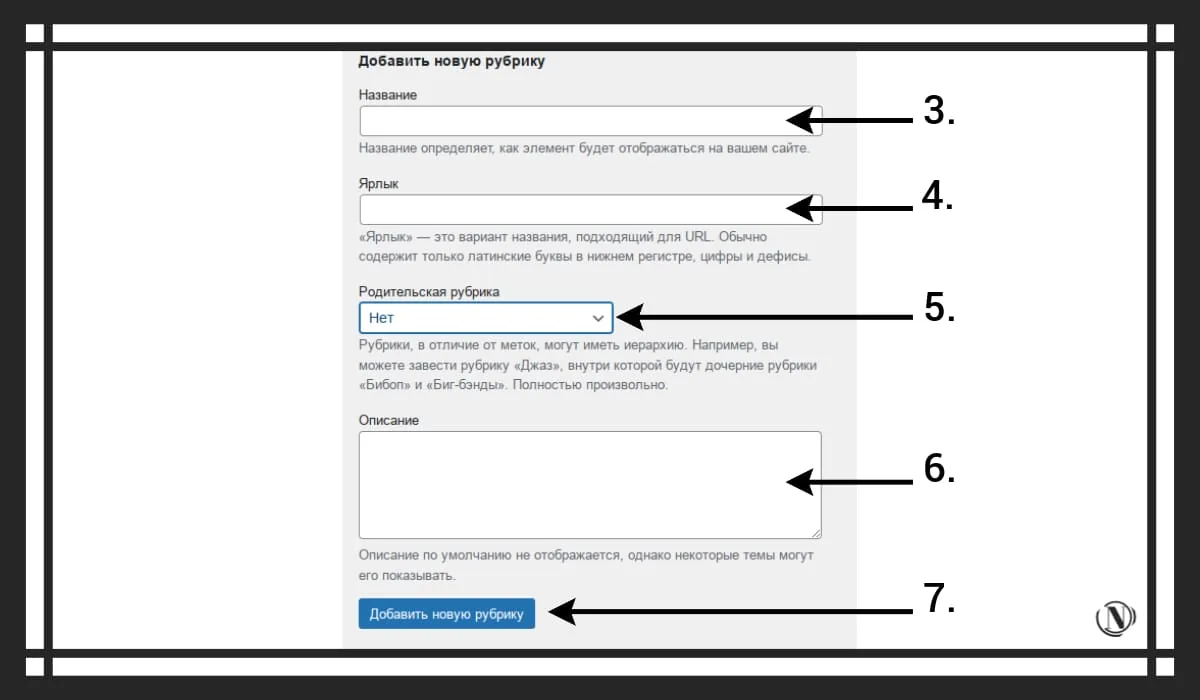
È tutto! Hai imparato come creare categorie e sottocategorie in WordPress. Ecco un esempio di intestazioni sul mio sito. vedere l'immagine qui sotto:

Infine
L'importanza delle intestazioni (categorie) sul sito non dovrebbe essere trascurata. Con l'aiuto di loro, puoi ricreare qualsiasi struttura sul tuo sito. Visualizza come voci di menu, visualizza come categorie del sito separatamente nella barra del sito.
In alternativa, puoi utilizzare le intestazioni come pagine separate del sito. E nel menu, visualizza per valore (dipendenze): in questo modo puoi influenzare il posizionamento del sito. Inoltre, fissando tali categorie nel menu, puoi accedere ai collegamenti rapidi di Yandex.
Tutto dipende dalla tua immaginazione. La cosa più importante è rendere la struttura del sito user-friendly. Giusto? Penso di si. Nei seguenti tutorial, ti guiderò attraverso la modifica del modello del tema in WordPress e l'incorporamento di un video di YouTube in un post. Spero che questa guida ti abbia aiutato.
Leggendo questo articolo:
Grazie per aver letto: AIUTO SEO | NICOLA.TOP









